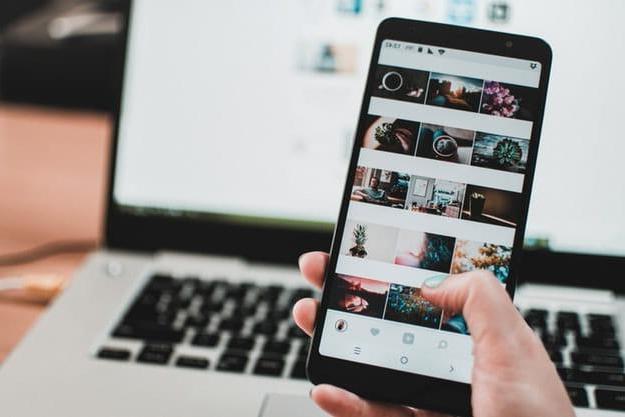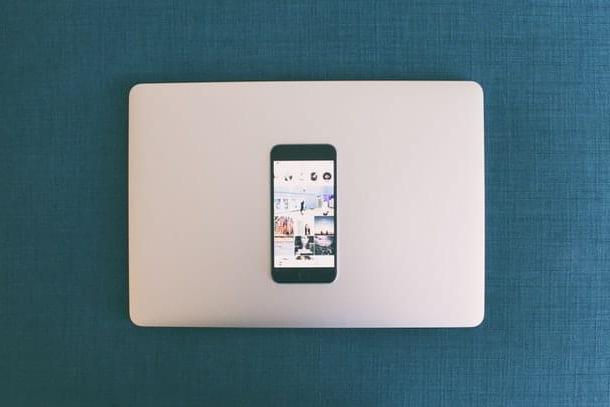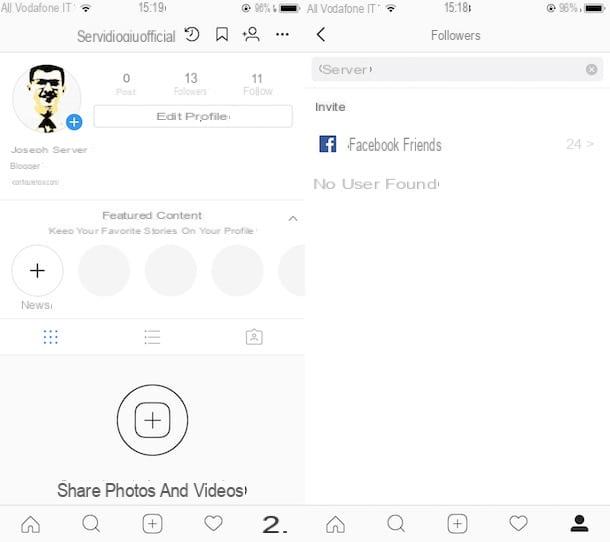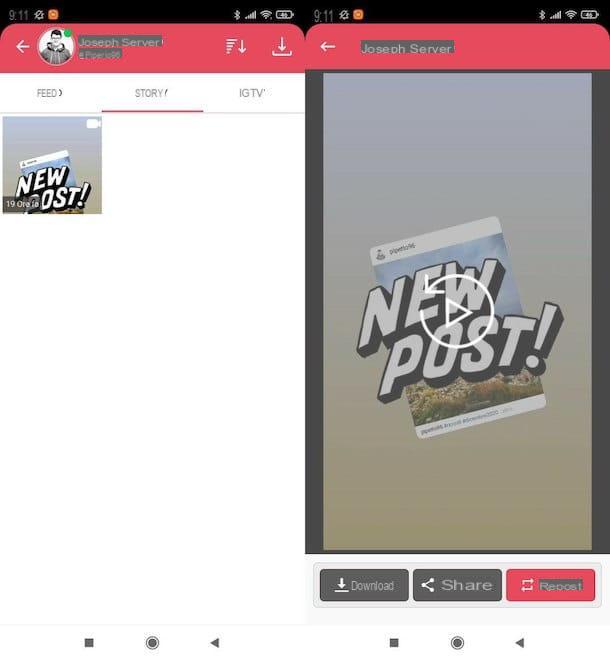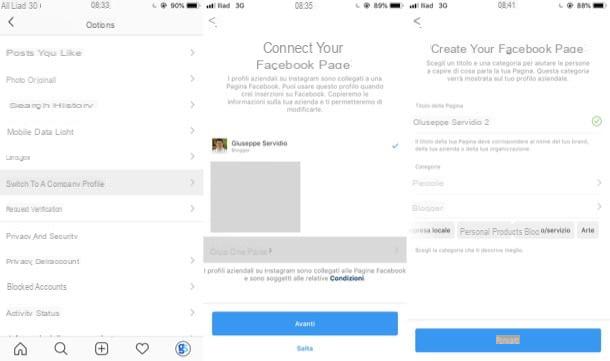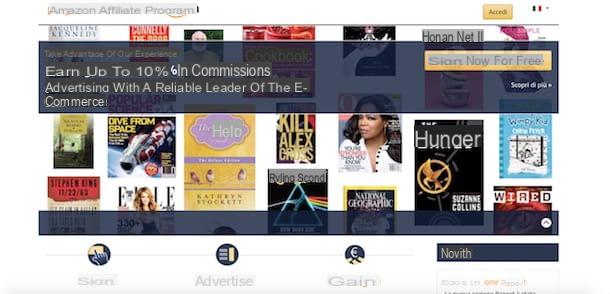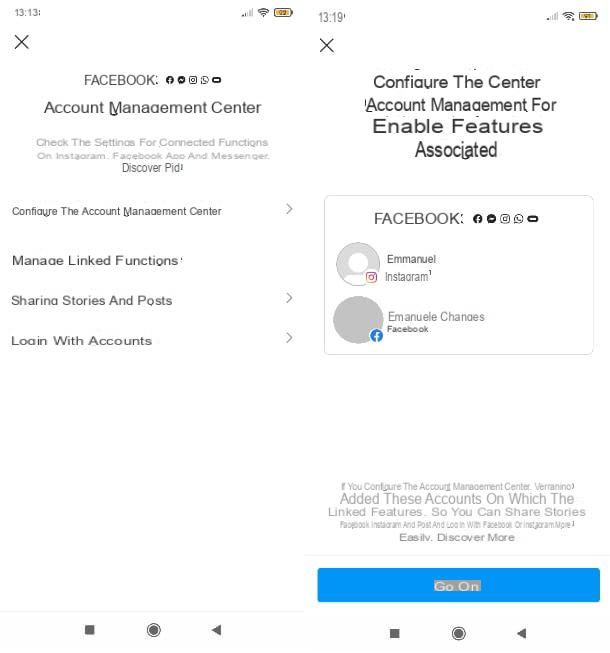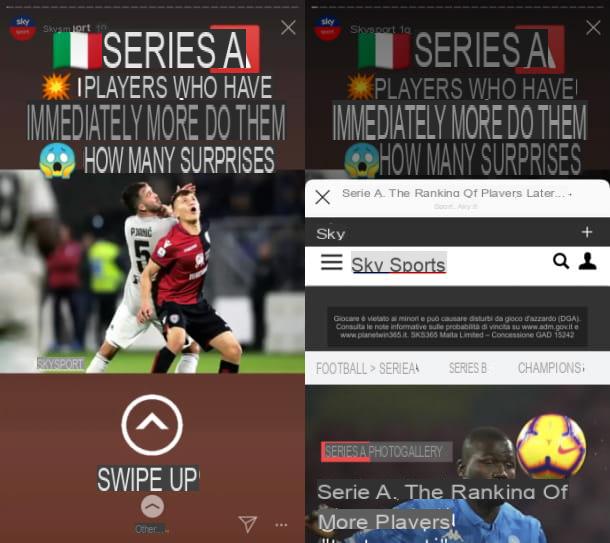Salve suas fotos do Instagram
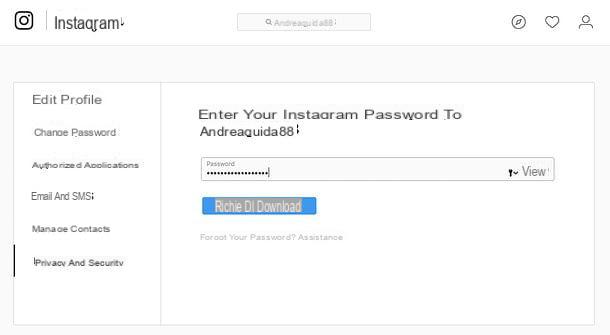
O seu objetivo é baixar uma cópia de backup de todas as fotos que você carregou no Instagram? Nesse caso, basta acessar as configurações da sua conta e solicitar a criação de um arquivo com todas as suas fotos, seus comentários e o restante dos dados do seu perfil pessoal.
Para solicitar o arquivo de um PC, conectado a esta página do Instagram.com, faça login na sua conta (se necessário) e clique no botão para a frente. Em seguida, digite o senha da sua conta, pressiona o botão Solicite o download e aguarde com paciência a criação do arquivo com todos os seus dados: a operação pode demorar vários dias (depende da quantidade de dados a processar).
Assim que o arquivo for gerado, você receberá um e-mail de confirmação. Nesse momento, basta abrir a mensagem, clicar no botão Baixe os dados presente dentro dele, digite a senha da sua conta do Instagram na página que se abre e prossiga com o download do arquivo clicando no botão Baixe os dados. O link irá expirar em 4 dias, então prossiga rapidamente.
Se desejar, pode solicitar o download dos seus dados do Instagram também através do app oficial do serviço para Android e iOS. Para fazer isso, toque noOmino, pressiona o ícone deengrenagem e selecione o item Download de dados no menu que é aberto. Em seguida, forneça seu endereço de e-mail (se necessário), pressione o botão Solicite o download e aguarde o e-mail com o link para fazer o download do arquivo.
Salve fotos do Instagram com 4K Stogram
4K Stogram é um software gratuito disponível para os sistemas operacionais Windows, macOS e Linux que permite salvar fotos do Instagram agindo em vários elementos simultaneamente. O programa está disponível em duas versões diferentes: uma básica totalmente gratuita, que limita o número de usuários a seguir ao mesmo tempo, e uma paga, que não impõe nenhum tipo de limitação. Se você não tem necessidades especiais, a versão básica do programa deve ser mais do que suficiente.
Você quer tentar? Bem, então clique aqui para se conectar imediatamente ao site da 4K Stogram e pressione o botão Obtenha 4K Stogram para baixar o programa para o seu computador.
Quando o download for concluído, abra o arquivo que você acabou de baixar clicando duas vezes nele (4kstogram_xx.exe) e, na janela que se abre, primeiro clique em Si e, em seguida, OK e para a frente. Em seguida, aceite as condições de uso do programa, colocando a marca de seleção ao lado do item Eu aceito os termos do contrato de licença, e clique primeiro para a frente por quatro vezes consecutivas e depois Instalar e final para terminar o processo de instalação e iniciar o 4K Stogram. Se estiver presente durante a configuração, remova a marca de seleção dos itens relacionados a Amazon para evitar a instalação de barras de ferramentas adicionais do navegador.
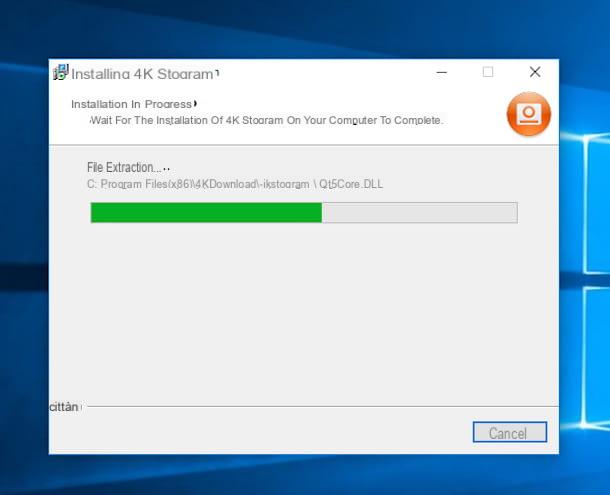
Se você estiver usando um Mac, abra o pacote de formato para instalar o aplicativo .dmg que o contém e arraste seu ícone para a pasta Aplicações do macOS. Isso é tudo.
Em seguida, inicie o programa clicando em seu ícone, aguarde a janela do mesmo ficar visível na tela e digite o apelido do usuário do Instagram cujas fotos deseja salvar no campo de texto apropriado na parte superior e faça clique no botão Registe-se.
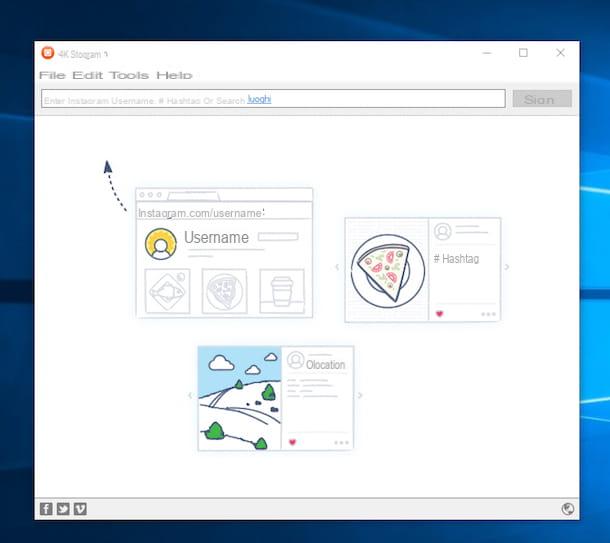
Feito isso, as fotos postadas no Instagram pelo usuário cujo nome você forneceu anteriormente serão baixadas automaticamente para o seu computador e, uma vez que o download for concluído, elas serão salvas na pasta Imagens do mesmo.
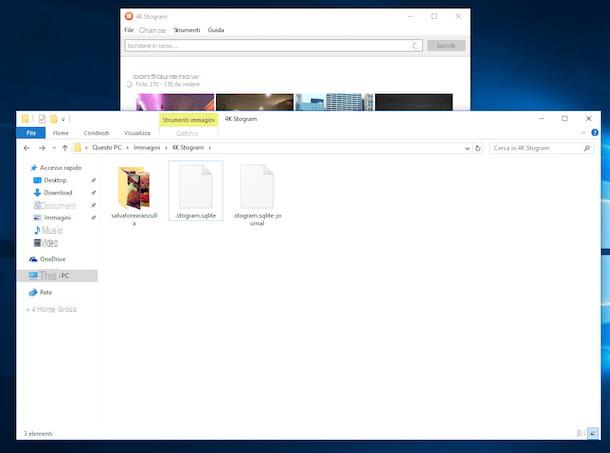
Se necessário, você pode parar e retomar o download do vídeo simplesmente clicando nos botões apropriados que aparecem ao lado do nome de usuário da pessoa cujos vídeos você está baixando. Se, por outro lado, pretende eliminar um utilizador da aplicação e deixar de guardar o seu conteúdo no computador, basta clicar no botão com os três pontos colocados junto ao seu nome na janela do programa e seleccionar o item remover no menu que é mostrado a você.
Salve fotos do Insatgram com JDownloader
Outra ótima maneira de salvar fotos do Instagram é recorrer ao uso de JDownloader. Você nunca ouviu falar disso? Bem, vamos consertar agora! É um famoso gerenciador de downloads que permite baixar qualquer tipo de arquivo da Internet de forma simples e rápida. O programa é gratuito e de código aberto e pode ser usado em Windos, macOS e Linux. Para mais detalhes, você pode consultar meu guia sobre como usar o JDownloader.
Para salvar fotos do Instagram com JDownloader, o primeiro passo que você precisa fazer é clicar aqui para se conectar à página de download do software. Em seguida, clique no link abaixo da imagem do sistema operacional usado e aguarde o download do arquivo de instalação do programa em seu computador. Quando o download estiver concluído, clique no arquivo de instalação obtido e siga o assistente simples que é mostrado na tela para configurar o programa.
Em seguida, inicie o JDownloader clicando em seu ícone e certifique-se de que o botão correspondente à função Ativar ou desativar a verificação da área de transferência anexado ao topo da janela do programa é verificado.
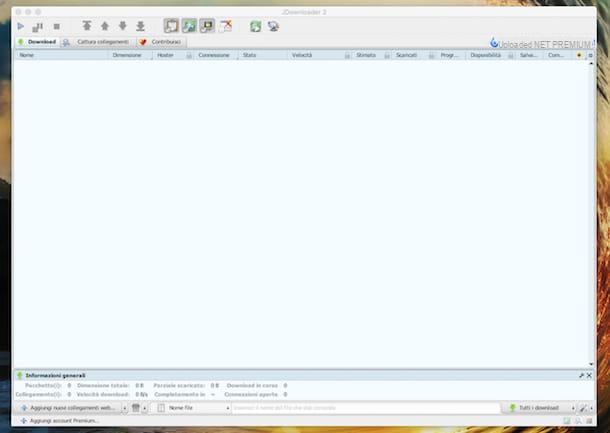
Agora, inicie o seu navegador, digite www.instagram.com na barra de endereço e pressione o botão Transmissão presente no teclado. Em seguida, clique no link log in presente na parte inferior, digite seu nome de usuário do Instagram, sua senha e clique no botão azul log in. Se você conectou sua conta do Facebook à conta do Instagram, pode fazer login no serviço fornecendo suas credenciais de login à rede social de Mark Zuckerberg. Para fazer isso, clique no botão Faça login no Facebook visível imediatamente após conectar-se à página principal do serviço, insira seus dados de login do Facebook e clique no botão log in.
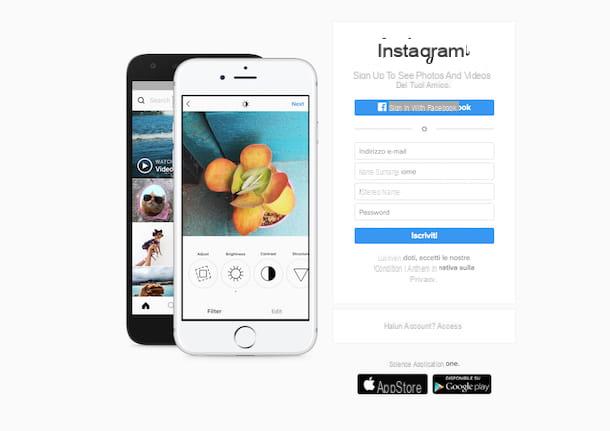
Uma vez logado, vá para o seu perfil clicando no ícone do homenzinho localizado no canto superior direito ou vá para o perfil da pessoa cujas fotos você pretende baixar digitando o nome na barra de pesquisa na parte superior e pressionando o botão correspondente sugestão.
Em seguida, clique na foto que deseja salvar e copie o link da mesma na barra de endereço. Se você não sabe como fazê-lo, clique com o botão esquerdo na barra de endereço e, em seguida, clique com o botão direito no link que foi destacado e escolha o item Copiar anexado ao menu que é mostrado a você.
Após seguir essas etapas, o JDownloader adicionará automaticamente a foto do Instagram que você deseja salvar no seu computador à lista de arquivos para download. Para iniciar o processo de download basta clicar no botão JOGAR presente na parte superior esquerda da janela JDownloader.
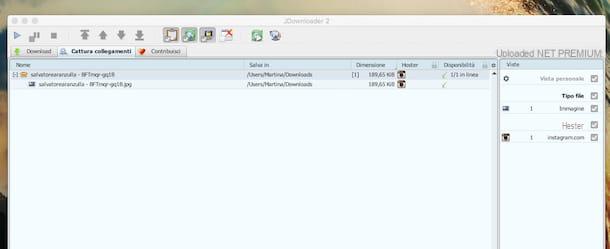
Se necessário, você pode adicionar mais fotos à lista de arquivos para baixar via JDownloader simplesmente repetindo os passos que indiquei nas linhas anteriores para cada imagem de interesse.
Em seguida, espere que o download seja iniciado e concluído e vá para a pasta dedicada a salvar arquivos da Internet para ver todas as fotos que acabaram de ser baixadas do Instagram. Fácil, não é?
Salve fotos do Instagram com IFTTT + Dropbox
Se você quiser salvar fotos do Instagram fazendo backup automático de todas as fotos postadas por meio do famoso aplicativo para mantê-las sempre seguras em seu computador e também em seu smartphone e / ou tablet, você pode confiar na combinação. IFTTT+Dropbox.
IFTTT é um serviço online que permite automatizar a troca de dados e informações entre vários serviços da Web (incluindo, precisamente, Instagram e Dropbox). O Dropbox, por outro lado, embora eu ache que você já saiba, é uma plataforma de armazenamento em nuvem muito popular que permite armazenar arquivos online e sincronizá-los em todos os seus dispositivos. Caso você precise, expliquei em detalhes como usar o Dropbox em meu tutorial anterior.
Para salvar fotos do Instagram usando esses dois serviços, para começar, clique aqui para se conectar à página principal do site do IFTTT e depois clique no botão Inscreva-se que lhe é mostrado no ecrã e preencha o formulário de registo do serviço indicando o seu endereço de e-mail e a palavra-passe que pretende utilizar para se registar. Em seguida, clique no botão Criar conta. Se você já possui uma conta no IFTTT em vez de clicar em Abrir Conta aperta o botão Entrar em seguida, preencha os campos visíveis na tela digitando seu nome de usuário ou endereço de e-mail que você geralmente usa para aproveitar as vantagens do serviço e a senha associada e pressione o botão azul Cante em.
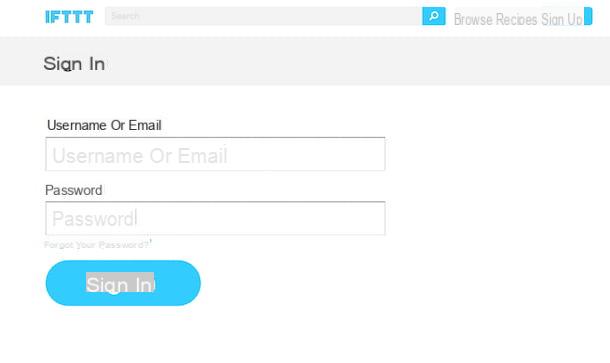
Uma vez conectado ao serviço, use o script Salve todas as fotos do Instagram no Dropbox que permite armazenar todas as fotos que você compartilha no Instagram diretamente na sua conta do Dropbox. Para acessar o script clique aqui, para ativá-lo pressione os botões ao invés Conecte-se:, para conectar o IFTTT às suas contas do Instagram e Dropbox, e Adicionar. Além disso, se você deseja receber uma notificação sempre que um vídeo do Instagram for salvo em sua conta do Dropbox antes de pressionar o botão Adicionar marque a caixa ao lado do item Receber notificações quando esta receita for executada. Lembre-se de que, para que a operação seja concluída corretamente, você precisará autorizar o IFTTT a acessar sua conta do Instagram e sua conta do Dropbox: este é um serviço muito seguro e confiável, então prossiga com confiança.
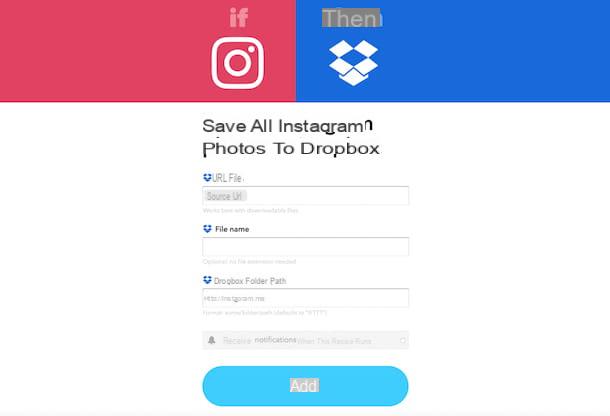
Em seguida, verifique se o script foi realmente ativado clicando na entrada Minhas receitas que é colocado no topo da página da web do IFTTT e certificando-se de que a imagem colocada acima do item Salve todas as fotos do Instagram no Dropbox é colorido. Se o script não estiver ativo, a imagem será em preto e branco. Nesse caso, para ativar o script, pressione o ícone que representa um botão liga / desliga à direita.
Uma vez que o script é ativado, você pode acessar as fotos compartilhadas no Instagram simplesmente conectando-se ao Dropbox com sua conta de qualquer um dos seus dispositivos e indo para a pasta criada automaticamente para salvar os arquivos.
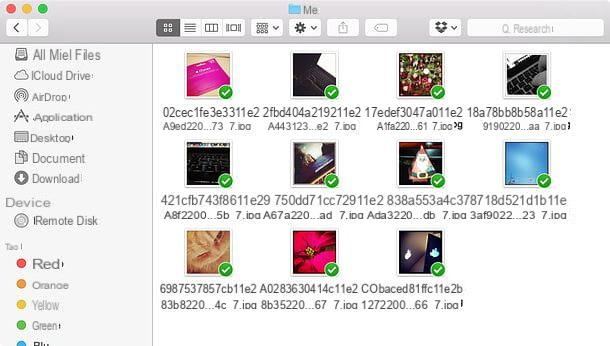
Em vez de salvar fotos do Instagram para o Dropbox, você gostaria de arquivar suas fotos em Google drive ou sobre onedrive? Se a resposta for sim, saiba que mesmo neste caso existem scripts especiais disponíveis no IFTTT. Se você deseja salvar as fotos do Instagram no Google Drive, pode usar o script, procedendo como já indiquei Salve suas fotos do Instagram no Google Drive acessível clicando aqui. Se, por outro lado, você estiver interessado em salvar fotos do Instagram no OneDrive, pode aproveitar as vantagens do script Salve suas fotos do Instagram no OneDrive que você pode acessar clicando aqui.
Como salvar fotos do Instagram